Element 3Dを使ってMayaのオブジェクトとカメラをAfter Effectsに読み込む
概要
After Effects 24.1で正式に3Dモデルに対応したので、それ以前のバージョンで3Dモデルを扱う方法です。
この方法ではカメラ以外にアニメーションのキーが打たれていても読み込めないので注意してください。
ソフトのバージョン
After Effects 2023 (23.6)
Autodesk Maya 2023 (2023.3)
MAYAでOBJを書き出す
MayaからAEに持っていきたいデータを開く
例として下動画の歯車オブジェクトとカメラの動きを書き出す
書き出したいオブジェクトを全て選択して
ファイル > 選択項目の書き出しオプション

ファイルタイプを"OBJexport"にして"選択項目の書き出し"
オプションは基本そのまま、名前は半角英数字
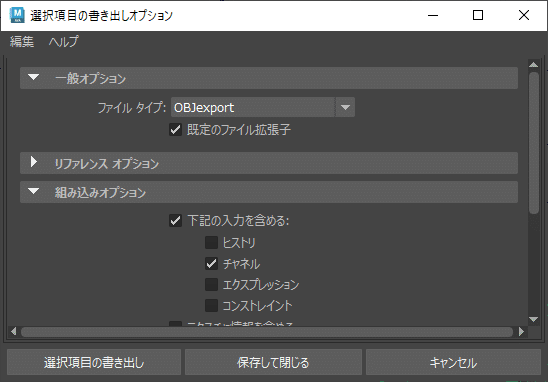
※OBJexportがない場合は
ウィンドウ > 設定/プリファレンス > プラグイン マネージャ
で"objExport.mll"がロードされているか確認する

正常に書き出せたら.objファイルと.mtlファイルができる

After EffectsでOBJを読み込む
AEで新規コンポジションを作る

新規平面を作成し、平面にエフェクト"Element"を適用する

Elementのエフェクトコントロールパネルから"Scene Setup"を選択

別ウィンドウでElement 3Dが立ち上がる

左上の"IMPORT"をクリックして先程保存した.objファイルを選択する
マテリアルを使いたいときは.mtlファイルを.objファイルと同じ階層に置いておく
ModelのForce Alignmentは"From Model"に変える
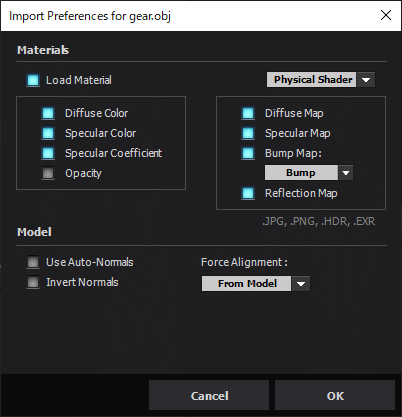
カメラを近づけるとオブジェクトが読み込まれている
※マウスホイール上下でズームイン/アウト、左クリックドラッグでカメラ回転

この時点で右上OKを押してAfter Effectsに戻っても何も表示されない
※実際は画面中央にとても小さく映っている

一度画面に見えるくらいのサイズまで大きくする
Elementを適用した平面レイヤーのエフェクトコントロールから
Group 1 > Particle Look > 1.Particle Size
を"4.00"か"400.00"に設定する
※Mayaの作業単位がメートルの場合は4.00、センチメートルの場合は400.00でちょうどよい見た目になる

オブジェクトを真横から見たかんじになる
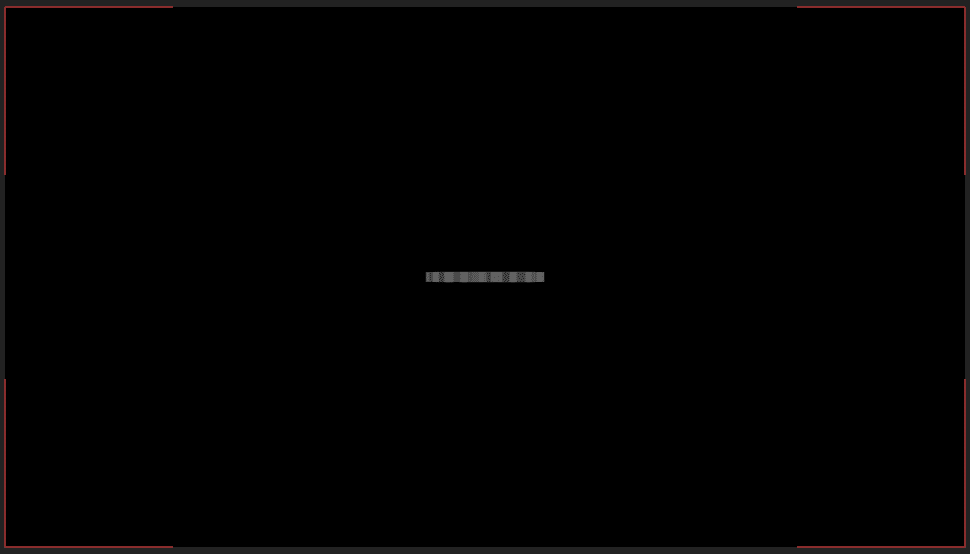
MAYAのカメラを書き出す
シーンのフレームレートをMAYAとAfterEffectsで合わせる必要がある
普通のキーフレームの状態ではAfterEffectsで読み込めないのでベイクする

書き出すカメラを選択した状態で
編集 > キー > シミュレーションのベイク処理オプション
※ベイク処理するとキーを調整しづらいので変更する可能性がある場合は複製したものをベイクすると良い

設定は下の画像の通り

全てのフレームにキーが打たれていたらOK

カメラを選択して選択項目の書き出し
今度はファイルタイプを"mayaAscii"に
名前は半角英数字で

正常に書き出せたら.maファイルができる

After Effectsでカメラを読み込む
After Effectsに.maファイルをドラッグ&ドロップで読み込むと新規コンポジションが作られそこにカメラが入っている。
全てのフレームにキーが打たれた状態
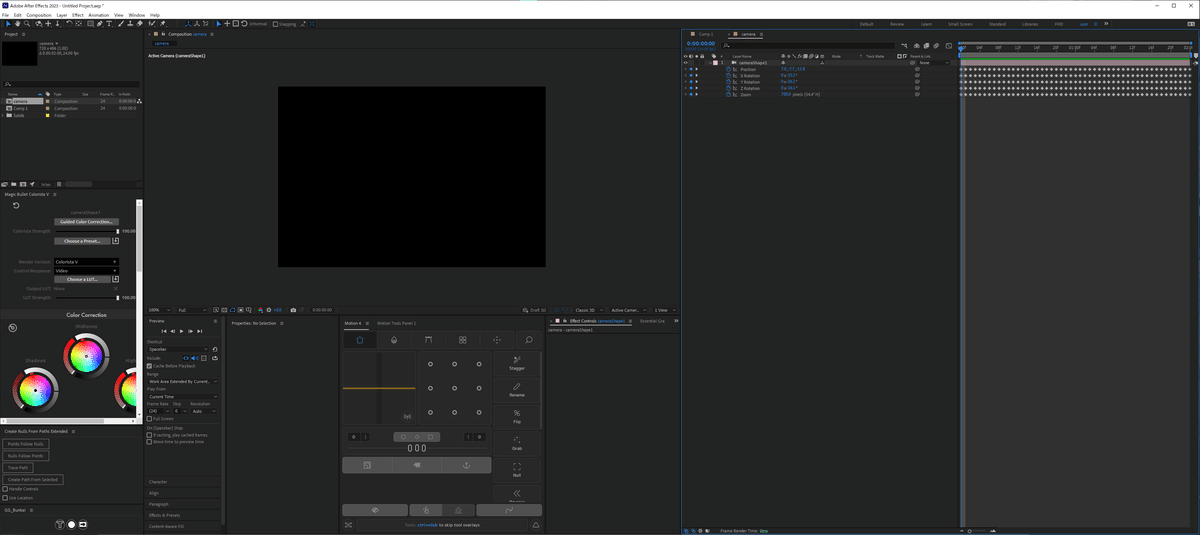
カメラをElementを適用したコンポジションに持ってくる
現時点では画面からは見えなくなるか変なところに表示されるのが普通

エフェクトElementを調整する
Group 1 > Group Utilities > Create Group Null > Create

"Group 1 Null"という名前のヌルが作られるので位置プロパティを
"0.0, 0.0, 0.0"にする
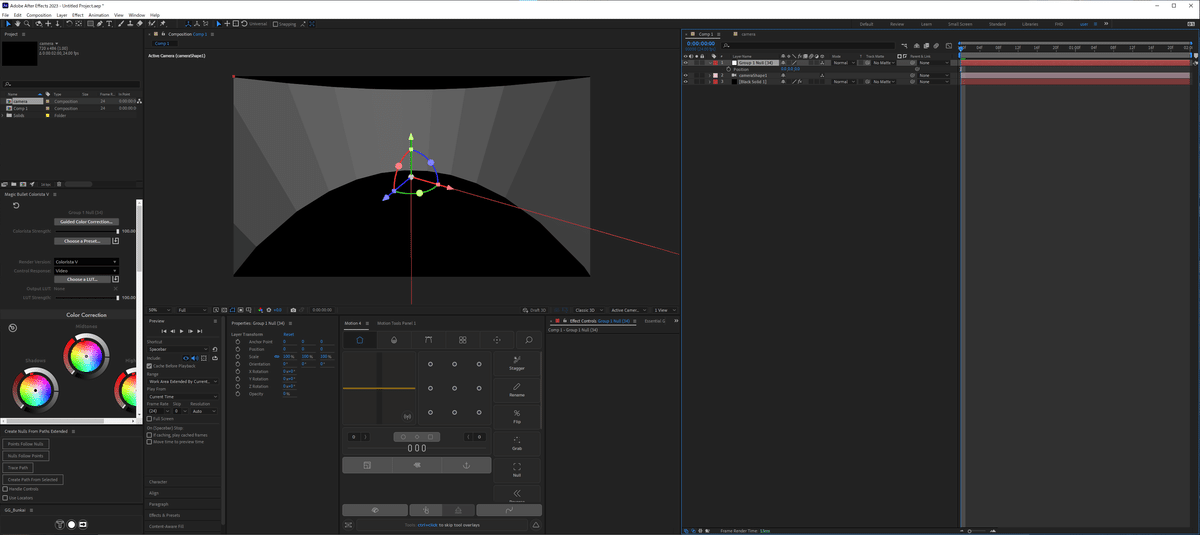
Group 1 > Particle Look > 1.Particle Size
を調整して大きさを整える
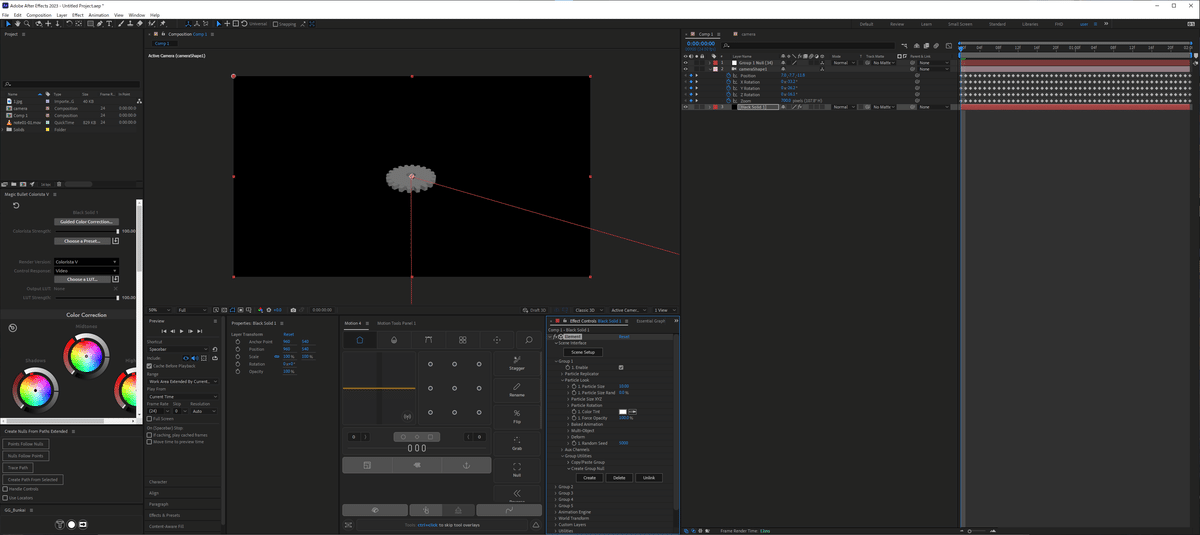
再生するとAfter Effects上で3Dモデルを扱える
この記事が気に入ったらサポートをしてみませんか?
